Cách sử dụng nhiều Auto Click cùng lúc hỗ trợ bạn chơi game hiệu quả, tránh việc nhàm chán khi liên tục click chuột lặp đi lặp lại. Để có thể dùng nhiều Auto Click cùng một lúc, các bạn làm theo bốn bước mà Taimienphi.vn chia sẻ dưới đây.
Để tiết kiệm thời gian, sử dụng nhiều Auto Click 2.2 cùng lúc là một lựa chọn đúng đắn. Trong bài viết này, chúng tôi sẽ sử hướng dẫn sử dụng nhiều Autoclick cùng lúc. Tuy nhiên các bạn hoàn toàn có thể sử dụng tới 3 hoặc 4 Auto Click cùng lúc cũng được.
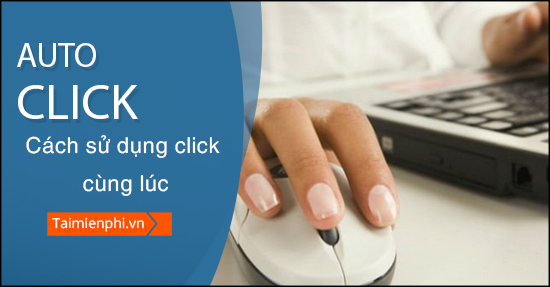
Hướng dẫn sử dụng nhiều Autoclick cùng lúc, Auto Click 3.1
CÁCH sử dụng NHIỀU AUTOCLICK CÙNG LÚC
Bước 1: Các bạn mở AutoClick lên. Các bạn tiếp tục mở AutoClick thứ 2 lên, hệ thống sẽ báo lỗi tuy nhiên các bạn vẫn ấn Ok để tiếp tục
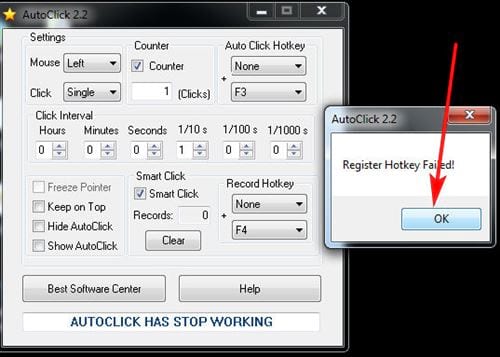
Bước 2: Các bạn thiết lập cho AutoClick
- Tích vào Counter, ở dưới các bạn điền 01. Nút này có chức năng đếm số lần các bạn click. Để 01 tức là AutoClick sẽ chỉ click 1 lần.
- Auto Click Hotkey: thiết lập phím tắt bắt đầu Autoclick
- Tích vào Smart Click: Nút nào có chức năng ghi lại vị trí chuột các bạn muốn nó click
- Record Hotkey: Thiết lập phím tắt bắt đầu và kết thúc Record
- Ở phần Click Interval: đây là phần để thiết lập thời gian click. Các bạn có thể điền 1 vào mức 1/10s, tốc độ như này là vừa.
Để 2 Auto có thể hoạt động cùng lúc, các bạn phải thiết lập phím tắt cho 2 Auto là khác nhau. Ở đây, Auto thứ nhất tôi sẽ thiết lập phím tắt bắt đầu và Record lần lượt là F2 - F4. Auto thứ hai tôi sẽ thiết lập phím tắt bắt đầu và Record là F3 - F5.

Cách dùng nhiều Autoclick cùng lúc
Bước 3: AutoCLick thứ nhất mình tiến hành ấn nút Xác minh cho tab Capcha thứ nhất, Auto thứ hai dành cho nút Xác minh của tab Capcha thứ 2.
- Đối với AutoClick thứ nhất: Các bạn ấn F4 để bắt đầu Record, các bạn click vào Record ở góc trên bên phải màn hình và kéo về nút Xác minh của tab Capcha thứ nhất rồi ấn F4 lần nữa để kết thúc Record.
- Đối với AutoClick thứ hai: Các bạn ấn nút F5 để bắt đầu Record, các bạn click vào Record rồi kéo về nút Xác minh ở tab Capcha thứ hai.
Bước 4: Bây giờ các bạn bắt đầu thực hiện Capcha. Và đối với tab Capcha thứ nhất, các bạn ấn F2 để cho chuột bắt đầu click vào nút Xác minh. Tab Capcha thứ hai, các bạn ấn F3 để cho chuột click vào nút Xác minh.
Các bạn hoàn toàn có thể làm tương tự khi thực hiện với 3 AutoClick một lúc, cũng tương tự như ở trên.
https://thuthuat.taimienphi.vn/cach-dung-nhieu-autoclick-cung-luc-25070n.aspx
Trên đây là hướng dẫn sử dụng nhiều Auto Click cùng lúc. Hi vọng rằng với bài viết trên các bạn có thể dễ dàng sử dụng nhiều AutoClick cùng lúc để thực hiện Capcha hay các công việc khác mà mình mong muốn. Nếu trong quá trình thực hiện có gặp khó khăn thì đừng ngần ngại comment, đội ngũ kỹ thuật của Taimienphi.vn sẽ hỗ trợ các bạn.